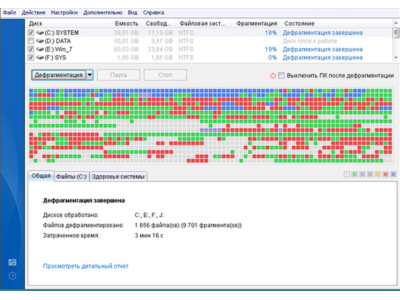Операция дефрагментации жесткого диска - это один из наиболее быстрых, простых в исполнении и наиболее действенных способов для повышения качества работы вашего ноутбука.
Сейчас легко можно запутаться глядя на большое разнообразие программ, которые позволяют дефрагментировать жесткий диск и оптимизировать работу электронного девайса. Однако важно знать какая из предложенных программ подходит именно к вашему компьютеру, для оптимизации настроек ноутбука.
Данная статья посвящена правильному поиску дефрагментатора, который реализует все ваши ожидания.
Каждый пользователь знаком или хотя бы слышал о процедуре дефрагментации жесткого диска и как именно эта операция позволяет изменить работу ноутбука. В поисковике легко найти информацию подобного рода, а также список программ, которые вам в этом помогут. Также можно найти, что один из таких инструментов уже есть в начальном наборе программ операционных систем Windows. При более тщательном изучении и работе с данной программой многие пользователи обращаются к внешним источникам для поиска более оптимального варианта. В том случае если вы остановились на выборе программы для дефрагментации Auslogics Disk Defrag, то эта статья будет информативна для вас, потому что в данной статьи проиллюстрированы возможности именно этой программы.
Первый совет: Не стоить заниматься дефрагментацией ненужных файлов.
По правде говоря, этот факт не является очевидным для большей части пользователей, до тех пор пока им не объяснят в чем дело. Все операции на компьютере создают временные файлы, которые не всегда стираются автоматически. Очищение корзины и кэша должны быть обыденной операцией перед дефрагментацией жесткого диска, если вы не хотите затрачивать время на дефрагментацию временных файлов. Важно уяснить и помнить это золотое правило. На некоторых программах для дефрагментации эта функция существует и работает в автоматическом режиме. Например на программе Auslogics Disk Difrag можно включить удаление "мусора" автоматически. Для этого нужно зайти в главном меню на вкладку Настройки, затем перейти на программы, а затем алгоритмы, где установить галочку напротив подписи удалять временные файлы перед дефрагментацией. Данный шаг позволит вам никогда не дефрагментировать ненужные файлы.
Второй совет: Дефрагментация необходима только важным файлам.
Не стоит дефрагментировать отдельно взятые файлы, так как это операция не имеет действенного эффекта. К тому это вредно для жесткого диска, который может работать не корректно из-за постоянной перезаписи. Какие это файлы? Это файлы большого размера, которые состоят из крупных фрагментов и, как принято считать, не испытывают необходимости в дефрагментации. Компания Microsoft определяет порог для оптимизации файлов на уровне 64 МБ, после которых файлы считают очень большими, чтобы даже быть занесенными в список для дефрагментации. Таким образом, программа дефрагментации не будет рассматривать файлы больше 64 МБ и учитывать их при своем расчете. В отличие от фрагментатора по умолчанию, программа Auslogics Disk Defrag предоставляет больше возможностей для фрагментирования и определения размера больших файлов. Эта программа может даже подвергнуть дефрагментации все файлы, независимо от размера. В этой программе пользователь может сам установить порог файлов. Для этого нужно перейти в опцию Настройки - Настройки программы - алгоритмы, и в этом меню можно установить минимальный размер файлов. Программа предоставляет выбрать размер файла, от 10 МБ до 10 ГБ. Если не использовать эту опцию, программа будет фрагментировать все файлы подряд.
Третий совет: Точки для восстановления операционной системы.
Потеря точек восстановления системы является частой темой для обсуждения пользователей Window Vista и более поздних версий операционной системы Windows. Во время операции дефрагментации файлы на диске перемешиваются, при этом служба копирования Volume Shadow Copy Service (VSS) производит новые снимки дисков, которые помещает на старые, что приводит к их потере. В том случае если на вашем компьютере работает программа для теневого копирования VSS, или вы не до конца уверены в правоте своих действий, то после установки программы Auslogics Disk Defrag на сначала нужно зайти в настройки программы, затем в алгоритмы и поставить режим совместимости с VSS. Это будет противодействовать слишком распространению области для хранения VSS, а также сохранить ваши точки восстановления целыми и невредимыми. Стоит заметить, что не у всех программ для дефрагментации доступна такая функция, поэтому используйте только те, на которых она есть, если у вас работает VSS.
Четвертый совет: Ничего не делаете, если боитесь работать с SSD.
Процесс дефрагментации твердотельных SSD является достаточно спорным, и многие компьютерщики считают такую процедуру больше вредной, чем полезной. У SSD отсутствуют движущие части, что делает процесс значительно быстрее. Процесс чтения соседних блоков здесь сходен с процессом чтения распространенных по всему диску фрагментов. Крого этого, новые модели SSD могут разделить на части файлы для помещения их в менее используемые ячейки памяти. Данный процесс направлен на предотвращения износа ячеек, который происходит при каждой операции записи. Auslogics Disk Defrag исключает SSD из списка доступных дисков для фрагментации. Это позволяет избежать случайной фрагментации таких дисков.
Пятый совет: Нужно помещать файлы туда, где им и место.
Процесс обыденной фрагментации не является сложным. Для повышения качества работы, файлы на винчестере должны находиться в нужных местах, чтобы ускорить доступ к ним. Разные программы пользуются разными же методами доступа при оптимизации. Auslogics Disk Defrag может не только оптимизировать и дефрагментировать, но также и консолидировать свободное место на диске. Такая опция включена для перемещения обычных файлов из таблицы Master File Table (MTF) в а также для перемещения системных файлов к начальной области диска. Системные файлы - это главные файлы системы, без которых она не сможет работать.
Правильно разместив системные файлы можно намного повысить производительность системы. Файлы подобного рода могут быть рассеяны по всему диску, что замедляет работу системы. Процесс дефрагментации призван разместить файлы в передней части жесткого диска для ускорения работы Windows. Но стоит сказать, что этот процесс замедляет сам процесс дефрагментации, поэтому не стоит использовать его слишком часто. Лишь раз в неделю или даже в месяц, в зависимости от интенсивности работы.
Шестой совет: Не дожидайтесь окончания дефрагментации.
Используя Auslogics Disk Defrag вы можете работать на ноутбуке во время процесса фрагментации. Однако для получения лучшего эффекта, лучше производить этот процесс в не рабочее время. Многие пользователи дефрагментируют ноутбук в конце рабочего дня или в ночное время. Программа Auslogics Disk Defrag позволит не дожидаться окончания дефрагментации или ждать окончания процесса для выключения аппарата. Можно установить автоматическое выключение по завершению дефрагментации.
Седьмой совет: Выбирайте цвета по своему вкусу.
В Auslogics Disk Defrag можно настроить отображение карты кластеров, выбрав из десяти различных вариантов. Также можно выбирать новый вид при каждом запуске программы. Дефрагментатор Windows по умолчанию не имеет таких опций. В Auslogics Disk Defrag есть возможность нажать на отдельные блоки и просмотреть подробную информацию о них: какие файлы хранятся, процент фрагментации и статус файла. Также можно получить отчет по каждой операции.